

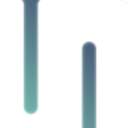
【合成與輸出】連接影片序列
影片的合成與輸出
解例 使用序列窗連接多個影片
1 在File菜單中單擊New→Storyboard選項可以新建一個影片序列窗。這一操作也可以使用快捷鍵Ctrl + Alt + Shift + N來完成。
2 用戶可以為新建的影片序列窗引入一段影片。方法是在序列窗中單擊鼠標右鍵,然後選擇引入文件或文件夾。也可以在序列窗中的空白處雙擊鼠標左鍵直接打開引入影片對話框。3 用戶可以在引入影片對話框中選定一個或多個影片文件或其他各種格式的素材文件,將之引入到影片序列窗中。同一個影片文件(或素材文件)可以被多次引入到同一個影片序列窗之中。
4 被引入到影片序列窗中的影片文件及其它素材文件,均以圖標的形式出現在影片序列窗中。用戶可以通過鼠標拖動的方法改變它們在序列窗中的排列次序。
5 當所需要的所用影片及素材內容均被引入到影片序列窗中,並且它們之間的順序也調整得當之後,用戶可以單擊File菜單中的Save選項將這一影片序列信息保存為磁盤中的.psq文件。
6 在確認影片序列窗口處於激活狀態並且其中內容已保存之後,選擇File菜單中的Export Timeline→Movie 經由影片序列窗串接出來的影片文件將在影片合成後自動被Premiere打開供用戶進行查看。當影片不要求對素材進行特殊效果處理時,用戶可以直接使用影片序列窗將各種素材串接為一段影片。
知識點:用戶可以通過使用序列窗(SequenceWindow)快速地將一係列短小的影片連接為一段較長的影片。序列窗的使用方法與劇本窗非常相似,並且略微簡單一些。用戶可以通過將各段影片素材引入其中,並用鼠標拖動調整其次序,最後達到以某種次序排列並串接影片的目的。除了影片之外,用戶還可以在序列窗中引入各種格式的素材文件,並對它們進行線性的排列,用戶可以通過影片預演或影片的輸出對序列窗中的素材內容依次按順序播放。用戶可以將排列好的序列窗內容儲存為磁盤上的文件。文件的擴展名為.psq。以後用戶還可以在Premiere中打開該文件對其中所包含的內容進行處理。用戶需要注意的是:該序列文件中所保存的信息隻有符合影片序列中各段影片(或素材)的磁盤索引信息,因此文件的字節數非常小。要使序列文件正常工作,首先要保證與序列文件中內容相關的影片文件(或其他素材文件)在磁盤上仍存在並且路徑位置沒有變動。否則即使序列文件被打開,也會因為找不到影片源文件而報錯。